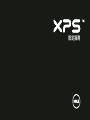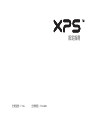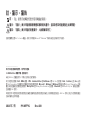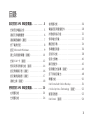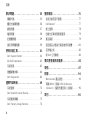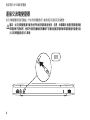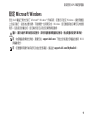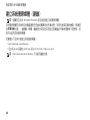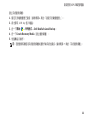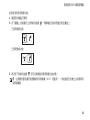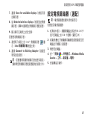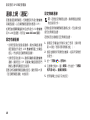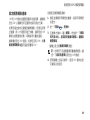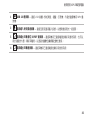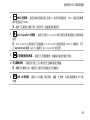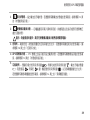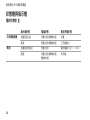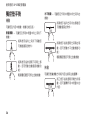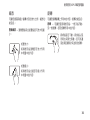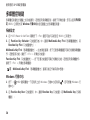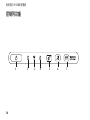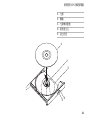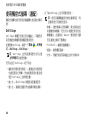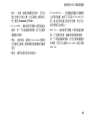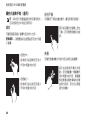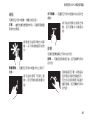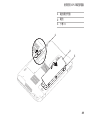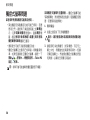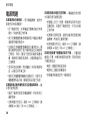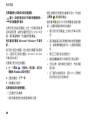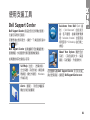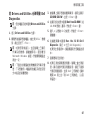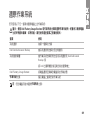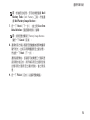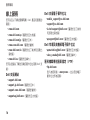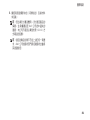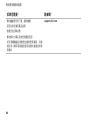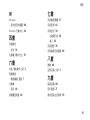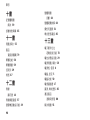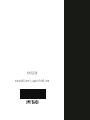設定指南


設定指南
安規型號:P12G 安規類型:P12G001

註,警示,警告
註:「註」是表示能幫助您更好使用電腦的資訊。
警示:「警示」表示可能會損壞硬體或導致資料遺失,並告訴您如何避免發生此類問題。
警告:「警告」表示可能的財產損失、人身傷害或死亡。
如果您購買的是 Dell
™
n Series 電腦,則本文中有關 Microsoft
®
Windows
®
作業系統的任何參考均不適用。
__________________
本文件中的資訊如有更改,恕不另行通知。
© 2010 Dell Inc. 版權所有,翻印必究。
未經 Dell Inc. 的書面許可,不得以任何形式進行複製。
本文中使用的商標:Dell、DELL 徽標、XPS、Solution Station 和 DellConnect 是 Dell Inc. 的商標;Intel、Centrino 以及 Core 分別
是 Intel Corporation 在美國及其他國家的註冊商標和商標;Microsoft、
Windows 和 Windows 開始按鈕是 Microsoft Corporation 在美
國及/或其他國家的商標或註冊商標;Blu-ray Disc 是 Blu-ray Disc Association 的商標;Bluetooth 是 Bluetooth SIG, Inc. 擁有的商標,
並授權給 Dell 使用。
本說明文件中使用的其他商標及商品名稱是指擁有這些商標及商品名稱的公司或其製造的產品。Dell Inc. 對本公司之外的商標和產品
名稱不擁有任何所有權。
2010 年 7 月 P/N MFF9G Rev. A00

3
設定您的 XPS 筆記型電腦 . . . . . . . . . 5
安裝您的電腦之前 . . . . . . . . . . . . . . . . . . 5
連接交流電變壓器 . . . . . . . . . . . . . . . . . . 6
連接網路纜線(選配) . . . . . . . . . . . . . . . 7
按下電源按鈕 . . . . . . . . . . . . . . . . . . . . . . 8
設定 Microsoft Windows . . . . . . . . . . . . . . 9
建立系統復原媒體(建議). . . . . . . . . . . 10
安裝 SIM 卡(選配) . . . . . . . . . . . . . . . .12
啟用或停用無線功能(選用) . . . . . . . . . .14
設定無線顯示器(選配) .
. . . . . . . . . . . .16
設定電視調諧器(選配) . . . . . . . . . . . . .17
連線上網(選配) . . . . . . . . . . . . . . . . . .18
使用您的 XPS 筆記型電腦 . . . . . . . . 20
右視圖功能 . . . . . . . . . . . . . . . . . . . . . . 20
左視圖功能 . . . . . . . . . . . . . . . . . . . . . . 24
後視圖功能 . . . . . . . . . . . . . . . . . . . . . . 26
電腦底座與鍵盤配件. . . . . . . . . . . . . . . . 28
狀態燈與指示燈 . . . . . . . . . . . . . . . . . . . 32
停用電池
充電 . . . . . . . . . . . . . . . . . . . . . 33
觸控墊手勢 . . . . . . . . . . . . . . . . . . . . . . 34
多媒體控制鍵 . . . . . . . . . . . . . . . . . . . . . 36
控制列功能 . . . . . . . . . . . . . . . . . . . . . . 38
使用光碟機 . . . . . . . . . . . . . . . . . . . . . . 40
顯示器配件 . . . . . . . . . . . . . . . . . . . . . . 42
使用觸控式螢幕(選配) . . . . . . . . . . . . 44
卸下與裝回電池 . . . . . . . . . . . . . . . . . . . 48
軟體功能
. . . . . . . . . . . . . . . . . . . . . . . . 50
Dell DataSafe Online Backup . . . . . . . . . . .51
nVidia Optimus Technology(選配). . . . . 52
墜落感應器 . . . . . . . . . . . . . . . . . . . . . . 53
Dell Dock(選用) . . . . . . . . . . . . . . . . . 54
目錄

4
目錄
解決問題 . . . . . . . . . . . . . . . . . . . . 55
嗶聲代碼 . . . . . . . . . . . . . . . . . . . . . . . . 55
觸控式螢幕問題 . . . . . . . . . . . . . . . . . . . 56
網路問題 . . . . . . . . . . . . . . . . . . . . . . . . 57
電源問題 . . . . . . . . . . . . . . . . . . . . . . . . 58
記憶體問題 . . . . . . . . . . . . . . . . . . . . . . 59
鎖定和軟體問題 . . . . . . . . . . . . . . . . . . . 59
使用支援工具 . . . . . . . . . . . . . . . . . 61
Dell Support Center . . . . . . . . . . . . . . . . .61
My Dell Downloads . . . . . . . . . . . . . . . . . 62
系統訊息 . . . . . . . . . . . . . . . . . . . . . . . . 62
硬體疑難排解 . . . . . . . . . . . . . . . . . . . . . 64
Dell Diagnostics . . . . . . . . . . . . . . . . . . . 64
還原作業系統 . . . . . . . . . . . . . . . . . 69
系統還原 . . . . . . . . . . . . . . . . . . . . . . . . 70
Dell DataSafe Local Ba
ckup . . . . . . . . . . .71
系統復原媒體 . . . . . . . . . . . . . . . . . . . . . 73
Dell Factory Image Restore . . . . . . . . . . . 74
獲得幫助 . . . . . . . . . . . . . . . . . . . . 76
技術支援和客戶服務. . . . . . . . . . . . . . . . .77
DellConnect
™
. . . . . . . . . . . . . . . . . . . . . .77
線上服務 . . . . . . . . . . . . . . . . . . . . . . . . 78
自動化訂單狀態查詢服務 . . . . . . . . . . . . 79
產品資訊 . . . . . . . . . . .
. . . . . . . . . . . . . 79
退回產品以便進行保固維修或退費 . . . . . 80
在致電之前 . . . . . . . . . . . . . . . . . . . . . . 82
與 Dell 公司聯絡. . . . . . . . . . . . . . . . . . . 84
尋找更多資訊和資源 . . . . . . . . . . . . 85
規格 . . . . . . . . . . . . . . . . . . . . . . . 87
附錄 . . . . . . . . . . . . . . . . . . . . . . . 94
Macrovision 產品通告 . . . . . . . . . . . . . . . 94
有關 NOM(或稱 Official Mexican
Standard
)(
僅限於墨西哥)的資訊 . . . . . 95
索引 . . . . . . . . . . . . . . . . . . . . . . . 96

5
本節提供有關設定 Dell
™
XPS
™
筆記型電腦的資訊。
安裝您的電腦之前
電腦的放置位置應可以輕鬆連接電源、通風良好
而且電腦的放置表面平坦。
阻礙筆記型電腦周圍的空氣流通可能會使電腦過
熱。為防止過熱,請確保電腦兩側應至少有 5.1
公分(2 吋)的空間。當電腦啟動時,請勿將電
腦置於密閉空間,例如櫃子或抽屜。
警告:請勿將物品推入或阻塞通風口,或使灰
塵積聚在通風口處,請勿將已開機的 Dell 電
腦存放於空氣流通不順暢的環境中(例如闔上
的公事包)或布料表面上(例如地毯)。限制
空氣流通可能會損壞電腦、降低電腦效能或引
起火災。電腦在變熱時會開啟風扇。風扇會發
出噪音,這是正常現象,不表示風扇或電腦有
問題。
警示:堆放重物或尖銳物體可能會對電腦造
成永久性的損害。
設定您的 XPS 筆記型電腦

6
設定您的 XPS 筆記型電腦
連接交流電變壓器
將交流電變壓器連接至電腦,然後再將變壓器插入電源插座或連接突波保護器。
警告:此交流電變壓器可配合世界各地的電源插座使用。但是,各個國家/地區的電源連接器
和電源板不盡相同。使用不相容的纜線或將纜線不正確地連接至電源板或電源插座可能會引起
火災或對電腦造成永久損壞。

7
設定您的 XPS 筆記型電腦
連接網路纜線(選配)
若要使用有線網路連線,請連接網路纜線。

8
設定您的 XPS 筆記型電腦
按下電源按鈕

9
設定您的 XPS 筆記型電腦
設定 Microsoft Windows
您的 Dell 電腦已預先安裝了 Microsoft
®
Windows
®
作業系統。若要初次設定 Windows,請依照畫面
上的指示進行。這些為必要步驟,可能需要一些時間完成。Windows 設定畫面將會引導您完成幾個
程序,包括接受授權合約、設定偏好設定以及設定網際網路連線。
警示:請勿中斷作業系統的設定程序。否則可能會導致電腦無法使用,而必須重新安裝作業系統。
註:為使電腦發揮最佳效能,建議您從 support.dell.com 下載並安裝適合您電腦的最新 BIOS
與驅動程式。
註:若要獲得有關作業系統和功能的更多資訊,請造訪 support.dell.com/MyNewDell。

10
設定您的 XPS 筆記型電腦
建立系統復原媒體(建議)
註:建議您在完成 Microsoft Windows 設定後就建立系統復原媒體。
系統復原媒體可用來將您的電腦還原至您當初購買時的作業狀態,同時仍能保存資料檔案(毋需使
用作業系統光碟)。當硬體、軟體、驅動程式或其他系統設定使電腦的作業狀態變得不理想時,您
就可以使用系統復原媒體。
您需要以下各項才能建立系統復原媒體:
Dell DataSafe Local Backup•
至少有 8 GB 容量的 USB Key 或 DVD-R/DVD+R/Blu-ray Disc•
™
註:Dell DataSafe Local Backup 不支援可重寫光碟。

12
設定您的 XPS 筆記型電腦
安裝 SIM 卡(選配)
註:如果您使用 EVDO 卡上網,則毋需安裝 SIM 卡。
註:在日本,您必須將迷你 B-CAS 卡安裝至 SIM 卡插槽才能設定並檢視 ISDB-T 數位電視。
在電腦上安裝用戶識別模組 (SIM) 卡可讓您連線至網際網路。若要連線至網際網路,您必須在行動
寬頻服務網路範圍內。
若要安裝 SIM 卡︰
關閉電腦。1.
卸下電池(請參閱第 2. 48 頁的「卸下與裝回電池」)。
在電池凹槽中,將 SIM 卡推入 SIM 卡插槽。3.
裝回電池(請參閱第 4. 48 頁的「卸下與裝回電池」)。
開啟您的電腦。5.
如要取下 SIM 卡,請按下然後退出 SIM 卡。

13
設定您的 XPS 筆記型電腦
1
SIM 卡插槽
2
SIM 卡
3
電池凹槽
1
2
3

14
設定您的 XPS 筆記型電腦
啟用或停用無線功能(選用)

15
設定您的 XPS 筆記型電腦
如何啟用或停用無線功能:
確認您的電腦已開啟。1.
按下鍵盤上功能鍵列上的無線功能鍵 2.
。無線電的目前狀態會出現在畫面上。
已啟用無線功能
已停用無線功能
再次按下無線功能鍵 3. 即可切換啟動或停用無線功能狀態。
註:此無線按鍵可讓您快速關閉所有無線電(Wi-Fi 和藍芽
®
),例如當您在飛機上必須停用所
有無線電時。

16
設定您的 XPS 筆記型電腦
設定無線顯示器(選配)
註:並非所有電腦都支援無線顯示器。
無線顯示器只能在具備以下規格的電腦上設定:
處理器
Intel
®
Core
™
i3-3xx 到 i7-6xx
影像控制器 Intel HD 圖形卡
WLAN 卡 Intel Centrino
®
6100/6200/6300
或 Intel Centrino Advanced-N +
WiMAX 6250
作業系統 Windows 7 Home
Premium、Professional 或
Ultimate
驅動程式
從 support.dell.com 下載並
安裝 “Intel Wireless Display
Connection Manager” 的最新
驅動程式。
如要在電腦上設定無線顯示器:
確認您的電腦已開啟。1.
請確定您電腦的無線功能已啟用(請參閱第 2.
14 頁的「啟用或停用無線功能」)。
將無線顯示器配接器連接至電視。3.
註:您的電腦不隨附無線顯示器配接器,您
必須另行購買。
開啟電視與無線顯示器配接器。4.
選擇適合電視的影像來源,例如 HDMI1、HDMI2 5.
或 S 影像。
連按兩下桌面上的 Intel6.
®
無線顯示器 圖
示。Intel
®
無線顯示器視窗出現。

17
設定您的 XPS 筆記型電腦
選擇 7. Scan for available displays(掃描可用
的顯示器)。
從 8. Detected wireless displays(偵測到的無線
顯示器)清單中選擇您的無線顯示器配接器。
輸入顯示在電視上的安全碼。9.
若要啟用無線顯示器:
連按兩下桌面上的 Intel1.
®
無線顯示器 圖
示。Intel 無線顯示器視窗出現。
選擇 2. Connect to Existing Adapter(連接至
現有的配接器)。
註:若要獲得有關無線顯示器的更多資訊,
請參閱您無線顯示器配接器隨附的說明文件。
設定電視調諧器(選配)
註:電視調諧器的提供視地區而定。
如要設定電視調諧器:
如果尚未插入,請關閉電腦並將迷你 B-CAS 卡1.
插入您電腦上的 SIM 卡插槽(僅限日本)。
將電視/數位天線纜線或纜線配接器連接至您2.
電腦的天線輸入連接器。
開啟您的電腦。3.
按一下4. 開始
→
所有程式
→
Windows Medi
a
Center→ 工作→ 設定值→ 電視。
依螢幕指示操作。5.

18
設定您的 XPS 筆記型電腦
連線上網(選配)
若要連接至網際網路,您需要使用外接式數據機
或網路連接,以及網際網路服務供應商 (ISP)。
如果您當初購買電腦時未包含外接式 USB 數據機
或 WLAN 配接器,則可從 www.dell.com 購買。
設定有線連線
如果您使用的是撥接連線,請先將電話線連•
接至選配的外接式 USB 數據機和牆上的電話
插孔,然後再設定網際網路連線。
如果您使用的是 DSL 連線或纜線/衛星數據機•
連線,請與您的 ISP 或蜂巢式電話服務部門
聯絡以獲得有關設定的說明。
若要完成有線網際網路連線的設定,請依照第 19 頁
「設定網際網路連線」中的說明。
設定無線連線
註:若要設定無線路由器,請參閱路由器隨
附的說明文件。
在開始使用無線網際網路連線之前,您必須先連
接您的無線路由器。
若要將您的連線設定至無線路由器:
請 確 定 您 電 腦 的 無 線 功 能 已 啟 用 ( 請 參 閱1.
第 14 頁的「啟用或停用無線功能」)。
儲存並關閉所有開啟的檔案,結束所有開啟2.
的程式。
按一下3. 開始
→ 控制台。
在搜尋方塊中,鍵入4. 網路,然後按一下網路
和共用中心→ 連線到網路。
按照螢幕上的指示完成設定。5.
ページが読み込まれています...
ページが読み込まれています...
ページが読み込まれています...
ページが読み込まれています...
ページが読み込まれています...
ページが読み込まれています...
ページが読み込まれています...
ページが読み込まれています...
ページが読み込まれています...
ページが読み込まれています...
ページが読み込まれています...
ページが読み込まれています...
ページが読み込まれています...
ページが読み込まれています...
ページが読み込まれています...
ページが読み込まれています...
ページが読み込まれています...
ページが読み込まれています...
ページが読み込まれています...
ページが読み込まれています...
ページが読み込まれています...
ページが読み込まれています...
ページが読み込まれています...
ページが読み込まれています...
ページが読み込まれています...
ページが読み込まれています...
ページが読み込まれています...
ページが読み込まれています...
ページが読み込まれています...
ページが読み込まれています...
ページが読み込まれています...
ページが読み込まれています...
ページが読み込まれています...
ページが読み込まれています...
ページが読み込まれています...
ページが読み込まれています...
ページが読み込まれています...
ページが読み込まれています...
ページが読み込まれています...
ページが読み込まれています...
ページが読み込まれています...
ページが読み込まれています...
ページが読み込まれています...
ページが読み込まれています...
ページが読み込まれています...
ページが読み込まれています...
ページが読み込まれています...
ページが読み込まれています...
ページが読み込まれています...
ページが読み込まれています...
ページが読み込まれています...
ページが読み込まれています...
ページが読み込まれています...
ページが読み込まれています...
ページが読み込まれています...
ページが読み込まれています...
ページが読み込まれています...
ページが読み込まれています...
ページが読み込まれています...
ページが読み込まれています...
ページが読み込まれています...
ページが読み込まれています...
ページが読み込まれています...
ページが読み込まれています...
ページが読み込まれています...
ページが読み込まれています...
ページが読み込まれています...
ページが読み込まれています...
ページが読み込まれています...
ページが読み込まれています...
ページが読み込まれています...
ページが読み込まれています...
ページが読み込まれています...
ページが読み込まれています...
ページが読み込まれています...
ページが読み込まれています...
ページが読み込まれています...
ページが読み込まれています...
ページが読み込まれています...
ページが読み込まれています...
ページが読み込まれています...
ページが読み込まれています...
ページが読み込まれています...
ページが読み込まれています...
-
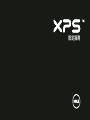 1
1
-
 2
2
-
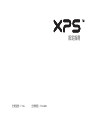 3
3
-
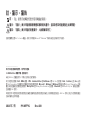 4
4
-
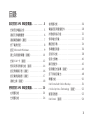 5
5
-
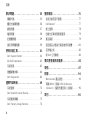 6
6
-
 7
7
-
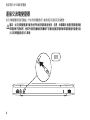 8
8
-
 9
9
-
 10
10
-
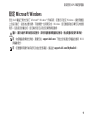 11
11
-
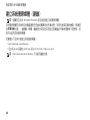 12
12
-
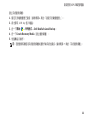 13
13
-
 14
14
-
 15
15
-
 16
16
-
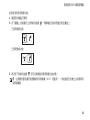 17
17
-
 18
18
-
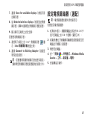 19
19
-
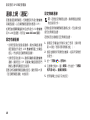 20
20
-
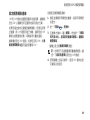 21
21
-
 22
22
-
 23
23
-
 24
24
-
 25
25
-
 26
26
-
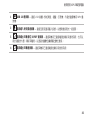 27
27
-
 28
28
-
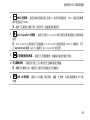 29
29
-
 30
30
-
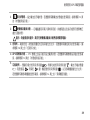 31
31
-
 32
32
-
 33
33
-
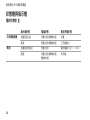 34
34
-
 35
35
-
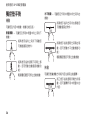 36
36
-
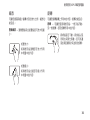 37
37
-
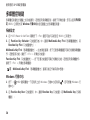 38
38
-
 39
39
-
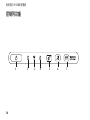 40
40
-
 41
41
-
 42
42
-
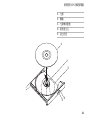 43
43
-
 44
44
-
 45
45
-
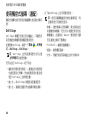 46
46
-
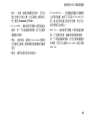 47
47
-
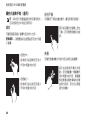 48
48
-
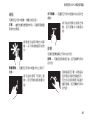 49
49
-
 50
50
-
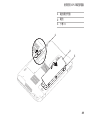 51
51
-
 52
52
-
 53
53
-
 54
54
-
 55
55
-
 56
56
-
 57
57
-
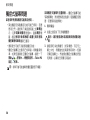 58
58
-
 59
59
-
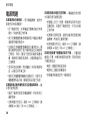 60
60
-
 61
61
-
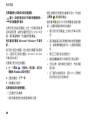 62
62
-
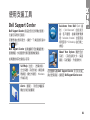 63
63
-
 64
64
-
 65
65
-
 66
66
-
 67
67
-
 68
68
-
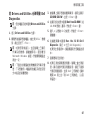 69
69
-
 70
70
-
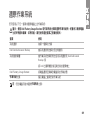 71
71
-
 72
72
-
 73
73
-
 74
74
-
 75
75
-
 76
76
-
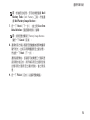 77
77
-
 78
78
-
 79
79
-
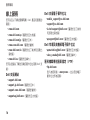 80
80
-
 81
81
-
 82
82
-
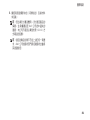 83
83
-
 84
84
-
 85
85
-
 86
86
-
 87
87
-
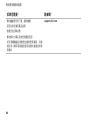 88
88
-
 89
89
-
 90
90
-
 91
91
-
 92
92
-
 93
93
-
 94
94
-
 95
95
-
 96
96
-
 97
97
-
 98
98
-
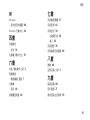 99
99
-
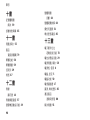 100
100
-
 101
101
-
 102
102
-
 103
103
-
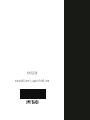 104
104